操作方法
時間内に走れる範囲を表示する(タイムサークル)
「夕方までに帰宅したい」「空き時間に散策したい」など、空いた時間に気ままに走るポタリング。タイムサークル表示は、あらかじめ設定した時間内に往復できるゾーンをブルーのサークルで表示。 時間経過とともにサークルが小さくなるので、サークルの中で散策を楽しんでいれば、時間通りに出発地に戻れます。 また、サークル圏外に出た場合は、サークルのカラーの変化やアラーム音でお知らせするので、いつ引き返せばいいのかがすぐにわかります。
タイムサークルを表示する
- ① 地図表示中に ▲/▼(選択)ボタンを押す
- アイコンメニューが表示されます。
- ②
 が選ばれていることを確認して、ACTIONボタンを押す
が選ばれていることを確認して、ACTIONボタンを押す - 設定メニューが表示されます。
- ③ ▲/▼(選択)ボタンを押して「表示項目詳細」を選び、ACTIONボタンを押す
- 「表示項目詳細」が表示されます。
- ④ ▲/▼(選択)ボタンを押して「タイムサークル設定」を選び、ACTIONボタンを押す
- 「目標設定」が表示されます。
- ⑤ ▲/▼(選択)ボタンを押して設定する時間を選び、ACTIONボタンを押す
- 設定が完了し、「スタート」が表示されます。
- ⑥ ACTIONボタンを押す
- 現在地よりタイムサークルが開始されます。 タイムサークルは青色で表示されます。 サークル圏外に出ると赤色で表示されるようになります。

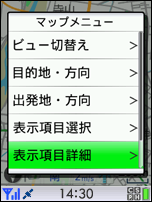
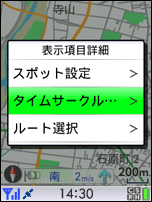


 |
 |
- タイムサークルの画面を囲う青枠、赤枠の表示は、50m、200mスケールの時のみです。
- タイムサークル圏外に出るとアラーム音が鳴り、タイムサークルが赤色で表示されるようになります。
- タイムサークルを地図上に表示しなくても、ステータスバー上のアイコンで圏内/圏外を表示し、圏外に出た場合は、アラーム音でお知らせします。
- タイムサークルは、平均速度を参考にして計算します。 あくまで目安であることをご留意ください。
- 他の表示モードに切り替えても、再度マップナビモードに戻すと、タイムサークルを表示します。
- タイムサークルを地図上に表示させるには、設定メニューの「表示項目選択」で「タイムサークル」にチェックマークを付けてください。
